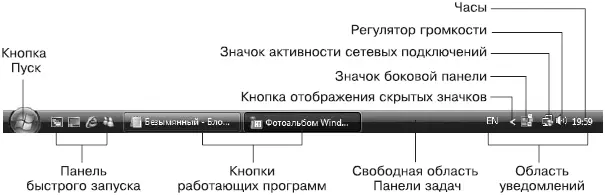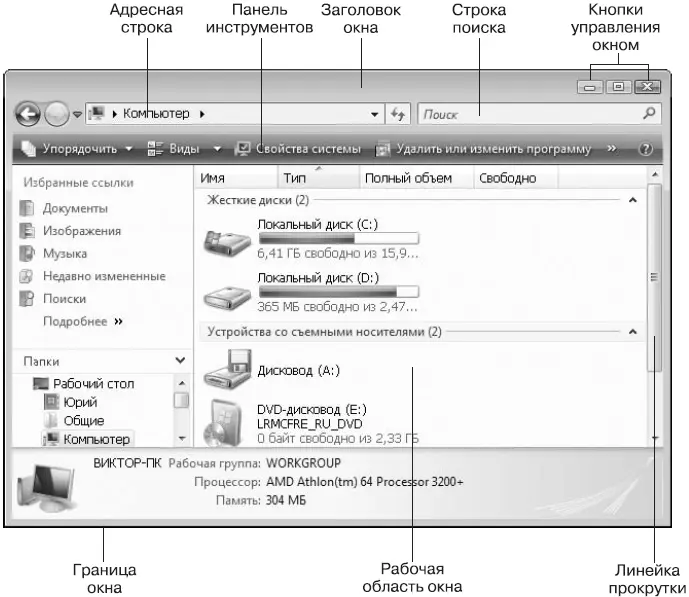1 ...5 6 7 9 10 11 ...180 Если вы предпочитаете работать мышью левой рукой, то можете сменить назначение ее кнопок с помощью Панели управленияи щелкать на объектах правой кнопкой, а открывать контекстное меню – левой.
Рабочий стол и Панель задач
После окончания загрузки Windows мы увидим Рабочий стол– это область экрана, где могут отображаться окна, значки и меню (рис. 1.6).
На Рабочем столеWindows Vista мы можем найти следующие основные элементы.
□ Панель задач.Находится в нижней части Рабочего стола. Слева на ней расположена кнопка с логотипом Windows, которую еще называют кнопкой Пуск. Рядом с ней находится панель быстрого запуска со значками часто используемых программ. В правой части находится область уведомлений с часами и индикатором клавиатуры. Назначение основных элементов Панели задачпоказано на рис. 1.7.
□ Меню Пуск.После щелчка на кнопке Пускоткрывается главное меню Windows (меню Пуск), с помощью которого можно запускать программы, открывать документы и выполнять другие действия. В нижней части меню Пускесть строка поиска, с помощью которой можно быстро найти программу, документ или другой объект.

Рис. 1.6.Рабочий стол Windows Vista
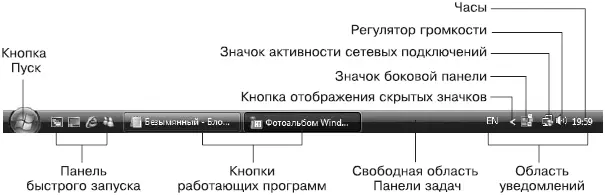
Рис. 1.7.Панель задач Windows Vista
□ Значки и ярлыки.Графический интерфейс пользователя предусматривает отображение на экране всех объектов (файлов, папок, дисков, устройств, элементов управления и т. д.) с помощью значков. После двойного щелчка кнопкой мыши на значке его содержимое будет отображено в стандартном окне.
□ Окна.Программа, документ или другой объект открываются в окне – ограниченной области экрана, в которой отображается содержимое данного объекта. После открытия любого окна на Панели задачавтоматически появляется соответствующая ему кнопка. Эти кнопки можно использовать для переключения между несколькими открытыми окнами. Чтобы закрыть окно, щелкните на кнопке с изображением крестика в его правом верхнем углу.
□ Боковая панель.Находится в правой части экрана и служит для размещения мини-приложений, которые отображают динамически изменяющуюся информацию. Например, в составе Windows Vista есть мини-приложения для просмотра прогноза погоды, курсов валют, календаря и др.
В среде Windows пользователь постоянно работает с окнами, так как в них открываются программы, документы или другие объекты. Окна различных программ и документов имеют одинаковые элементы управления, что значительно упрощает работу с ними.
Рассмотрим для примера окно Компьютер(рис. 1.8). Чтобы его открыть, щелкните на кнопке Пуск и выберите в открывшемся меню пункт Компьютер.
В любом окне Windows можно выделить следующие стандартные элементы.
□ Заголовок окна.Это верхняя строка, используя которую можно перемещать окно по экрану (см. подразд. «Работа мышью»). В заголовке может отображаться название окна. Однако для большинства системных окон оно по умолчанию отсутствует. О назначении окна можно узнать из адресной строки.
□ Адресная строка.Содержит путь к текущей папке, которая отображается в окне. Адресная строка присутствует во многих системных окнах Windows Vista, но в окнах программ ее обычно нет.
□ Строка поиска.Позволяет быстро найти нужную информацию в окне. Как и адресная строка, есть в системных окнах Windows Vista. В других окнах обычно отсутствует.
□ Границы окна.Очерчивают область экрана, занимаемую окном. Перемещая границы окна, можно изменять его размеры.
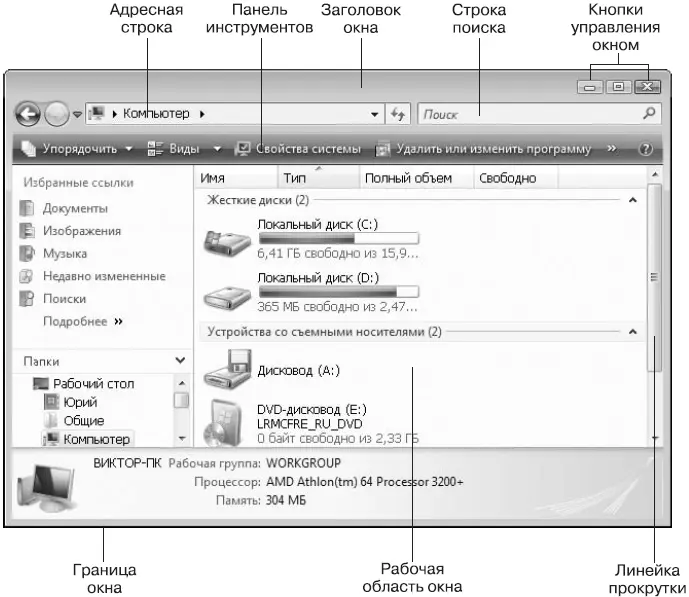
Рис. 1.8.Окно Компьютер
□ Кнопки управления окном.Находятся в правом углу строки заголовка. Чаще всего в окне есть три кнопки. Подведите указатель мыши к любой из них и задержите на некоторое время – вы увидите подсказку с названием кнопки:

Свернуть. Окно будет свернуто в кнопку на Панели задач; чтобы вернуть предыдущее состояние окна, нужно нажать его кнопку на Панели задач;
Читать дальше
Конец ознакомительного отрывка
Купить книгу